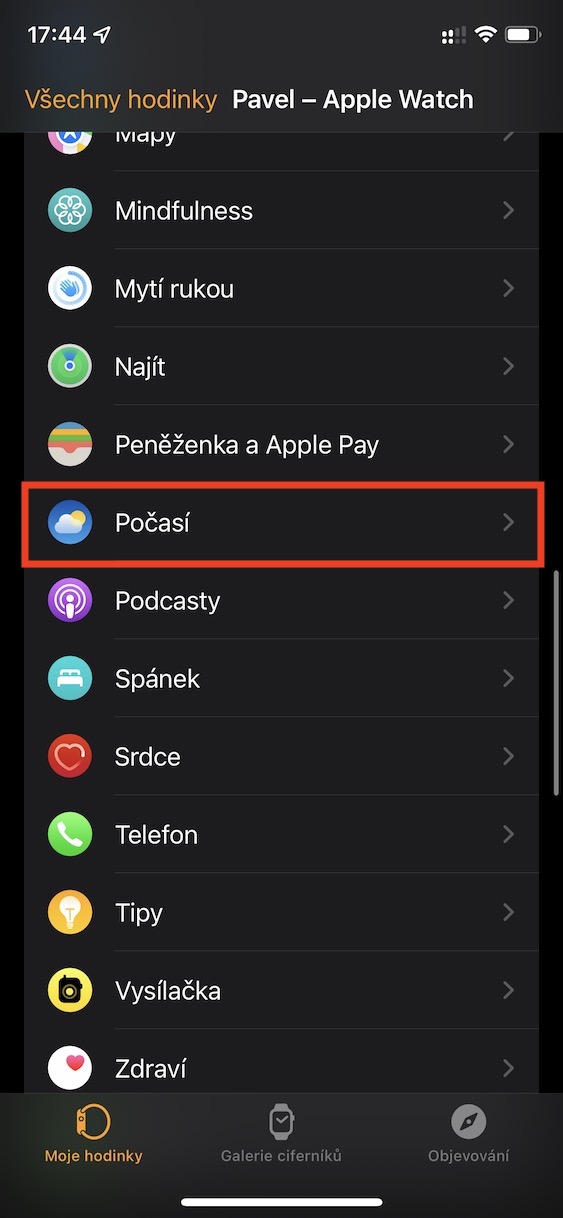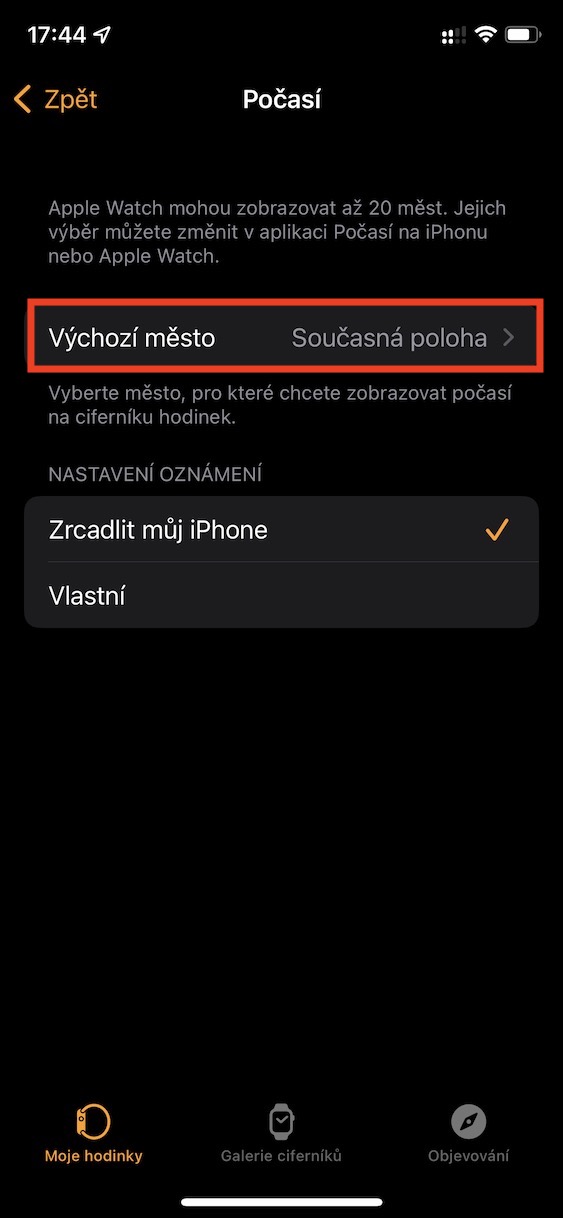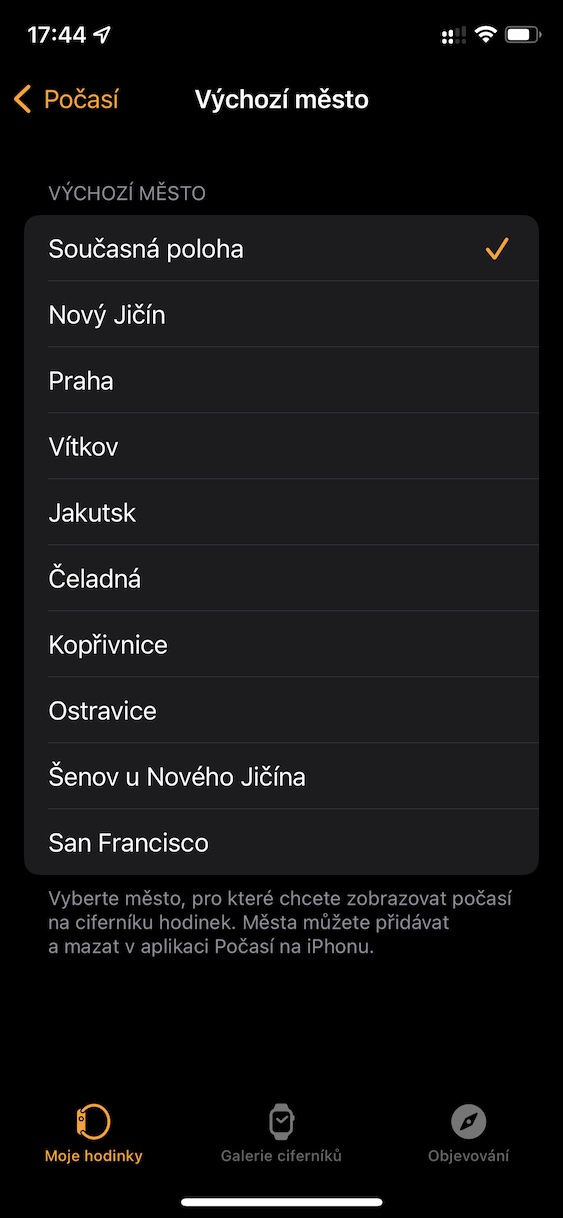Anda dapat menggunakan Apple Watch untuk beberapa aktivitas dan hal berbeda. Mereka terutama ditujukan untuk memantau aktivitas dan kesehatan, dan yang kedua berfungsi sebagai perpanjangan tangan iPhone, misalnya untuk menangani notifikasi dengan cepat, dll. Namun, antara lain, Anda dapat menampilkan berbagai informasi dan data pada tampilan jam. jam tangan apel, misalnya tentang detak jantung, cuaca, curah hujan, dll. Singkatnya dan sederhana, Anda dapat dengan cepat membaca semua yang Anda perlukan dari tampilan jam Apple Watch.
Bisa jadi Anda minati
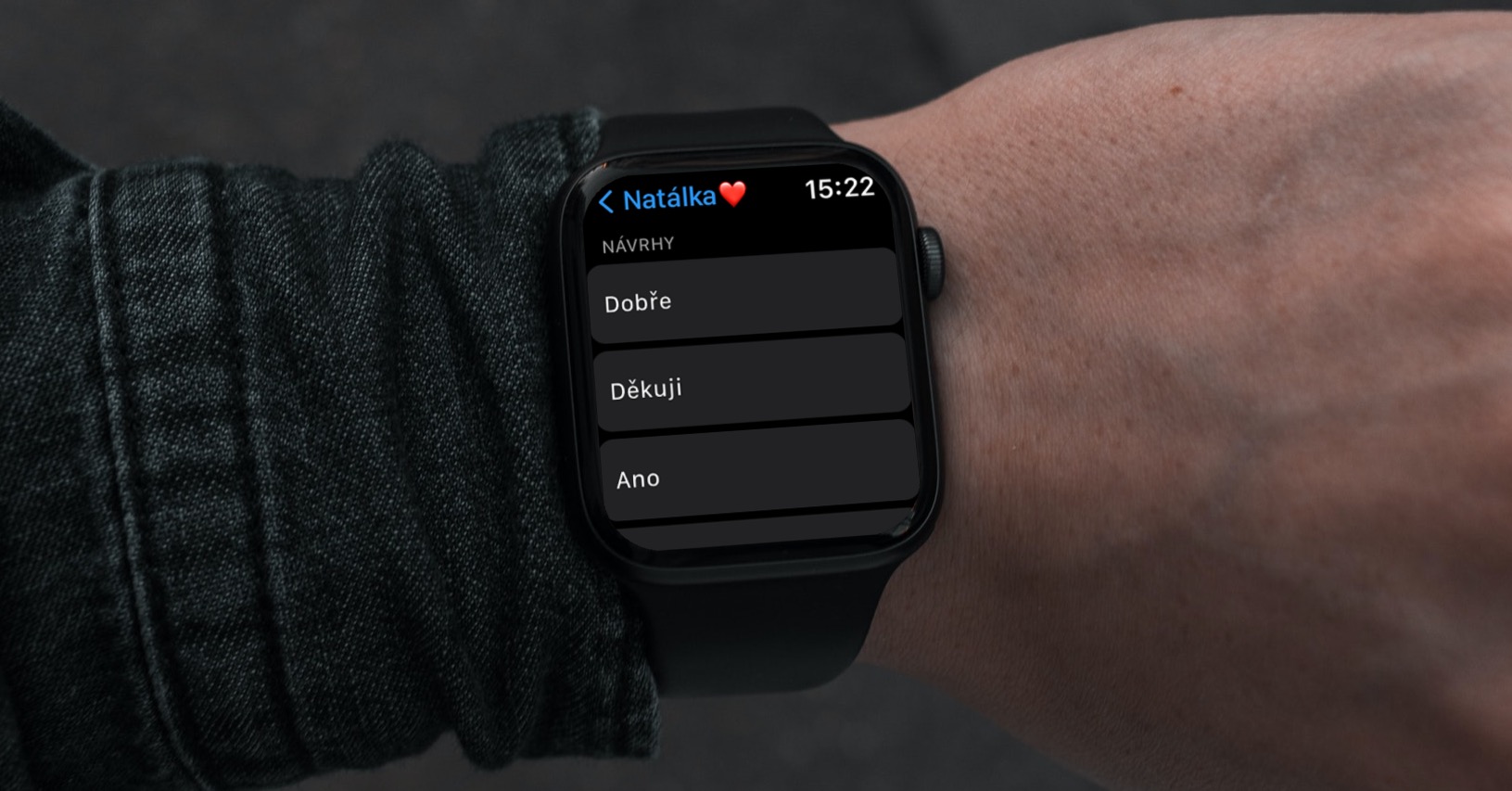
Cara mengubah kota cuaca default di tampilan jam Apple Watch Anda
Jika Anda menempatkan widget dari aplikasi cuaca di tampilan Apple Watch, Anda akan diperlihatkan data dari lokasi di mana Anda berada saat ini. Ini mungkin cocok untuk sebagian orang, namun di sisi lain, mungkin juga ada pengguna yang ingin melihat data cuaca hanya dari kota yang dipilih di mana mereka tinggal, misalnya, di mana pun mereka berada saat ini. Kabar baiknya adalah ini juga dapat diatur di Apple Watch – cukup ikuti langkah-langkah berikut:
- Pertama, Anda perlu membuka aplikasi asli di iPhone Anda Menonton.
- Setelah Anda melakukannya, di bagian bawah layar dalam menu, pindah ke Jam tanganku.
- Kemudian gulir ke bawah sedikit, di mana dalam daftar aplikasi temukan dan klik Cuaca.
- Selanjutnya, pindah ke baris di bagian atas layar Kota bawaan.
- Di sini, cukup bagi Anda untuk melakukannya dari daftar kota, mereka memilih kota yang datanya harus ditampilkan secara permanen.
Dengan menggunakan prosedur di atas, Anda dapat mengatur kota di Apple Watch Anda dari mana data akan ditampilkan dalam komplikasi cuaca di tampilan jam. Jika daftar kota tidak menyertakan kota yang ingin Anda gunakan, buka saja aplikasi asli Cuaca, dimana di kanan bawah klik ikon daftar. setelah itu cari kota tertentu, ketuk dia dan tekan tombol di kanan atas Menambahkan. Kemudian kembali ke aplikasi Watch, kemana kota akan ditampilkan.